Jenkins是一款开源 CI&CD 软件,用于自动化各种任务,包括构建、测试和部署软件。
Jenkins 支持各种运行方式,可通过系统包、Docker 或者通过一个独立的 Java 程序。
了解更多可参考Jenkins官方文档:https://jenkins.io/zh/doc/
maven3.3.9

这里小编下载的是LTS版中的war包形式 【将war直接放在tomcat里跑,入门相对简单一点】

直接将war包丢在tomcat中的webapps目录下
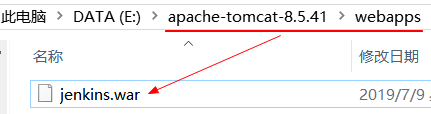
然后进入bin目录下双击 startup.bat 启动即可

访问 http://localhost:8080/jenkin 【注:这里8080是我的tomcat默认端口哦】
这里根据提示去找自己的密码填上即可~

下一步选择安装推荐的插件

等待安装完...

如果出现安装失败点击继续即可... 也可重试,或者进入之后手动安装




http://localhost:8080/jenkins/configureSecurity/

http://localhost:8080/jenkins/configureTools/


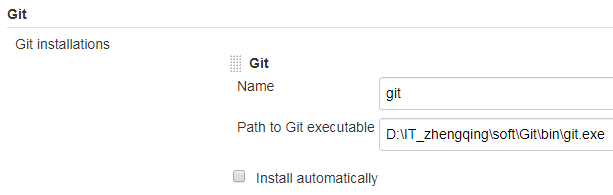
还有一些Ant、Docker... 如果有这些环境可以自己配上~
http://localhost:8080/jenkins/configure
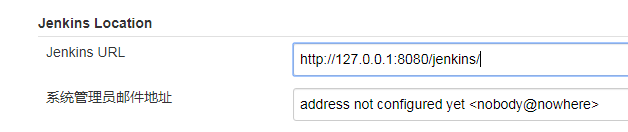
http://localhost:8080/jenkins/pluginManager/available
温馨小提示:这里根据自己的环境选择性安装哦

这里根据自己的环境选择svn、github、gitee或gitlab...
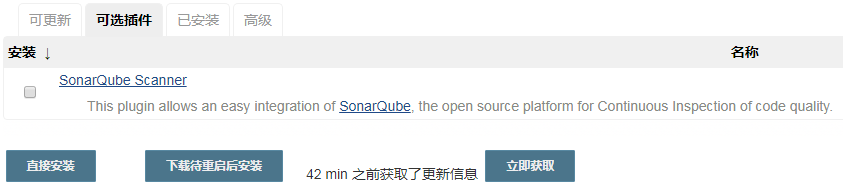


http://localhost:8080/jenkins/newJob
①

②
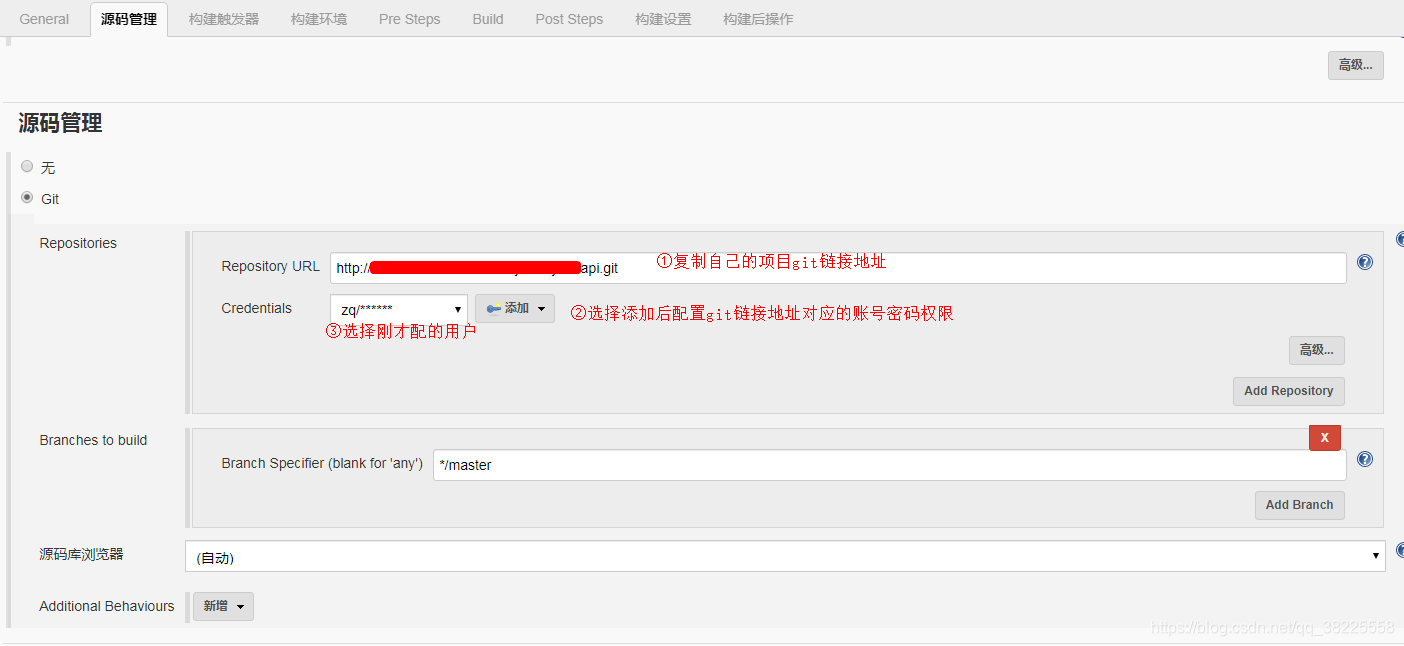

③配置maven打包命令
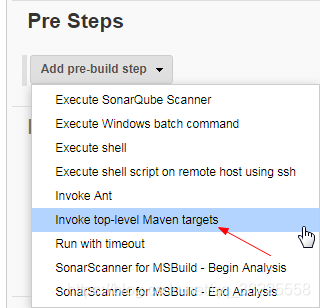
这里maven是小编之前步骤中已经配置过环境,因此直接选择版本,然后输入执行命令即可
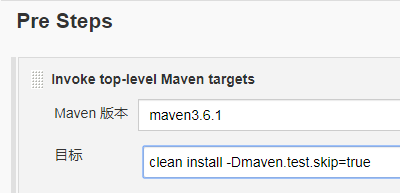
④配置项目运行命令
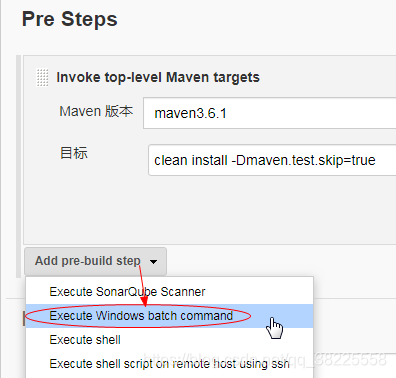
温馨小提示:maven执行后所打的jar包或者war包一般情况下是放在C:\Users\xxx.jenkins\workspace目录下 【xx:你的电脑用户名】
小编因为是云桌面,所以在D盘下去了
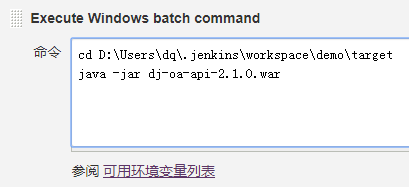
其它配置根据自己的情况选择配置 ... 最后保存

小编第一次构建时失败了,原因是在windows系统无法执行sh脚本... 后来取消相应配置,于是第二次构建成功~



浏览器输入自己项目配置的相应地址端口访问即可
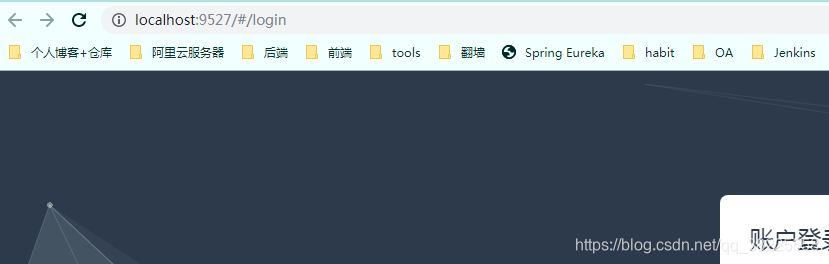
在Jenkins工作台中我们也可以查看所有的构建失败或者成功,以及其它信息... 你们自己点着玩应该就会了哈
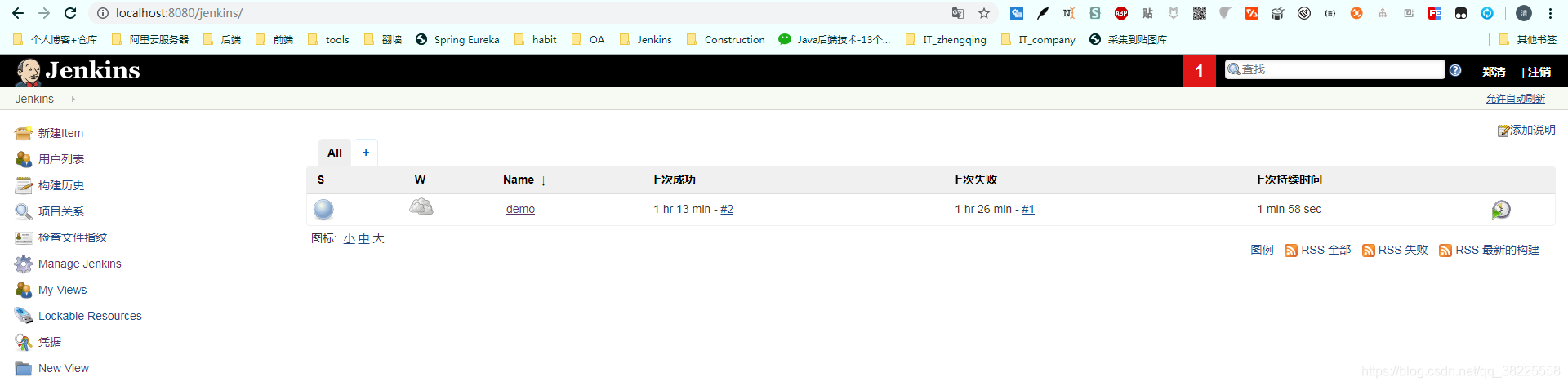

如果在刚开始进来安装插件失败导致如上错误可以在 Manage Jenkins -> Manage Plugins -> Advanced -> 高级 -> 升级站点 中修改站点为http形式

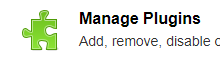

然后在高级下面修改站点url为 http://updates.jenkins.io/update-center.json

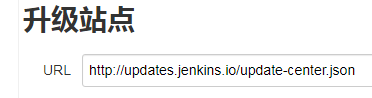
最后再手动去安装Jenkins需要的插件即可...
这里需要的朋友可手动去小编主页Jenkins目录下查看下一篇文章...
【Jenkins持续集成(二)】Windows上安装Jenkins教程
原文:https://www.cnblogs.com/zhengqing/p/11169253.html